PowerBi是一款强大的数据分析和可视化工具,它可以帮助我们快速地制作出各种图表和报表,展示数据的价值和洞察。
但是,有时候我们的数据量太大,导致图表上的数字难以阅读和比较。例如,如果我们想要查看某个月的销售额,而数据是以元为单位的,那么可能会看到一串很长的数字,如123456789元。
这样的数字不仅占用了图表的空间,也不利于我们直观地感受数据的大小和变化。
那么,有没有什么办法可以让我们的数据更加简洁和清晰呢?答案是:使用度量值,并以“万”为单位显示数据。
今天我们介绍利用动态字符串功能,实现以“万”为单位显示数据。
动态字符串是powerbi,23年4月的最新功能,还未打开功能的,可以参考我的另一篇文章,打开新功能。以下是链接
https://www.cnblogs.com/simone331/p/17318040.html
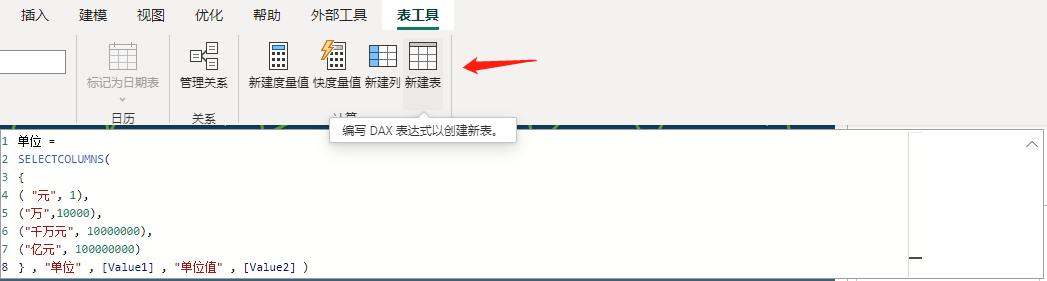
这是dax代码
单位 =
SELECTCOLUMNS(
{
( "元", 1),
("万",10000),
("千万元", 10000000),
("亿元", 100000000)
} , "单位" , [Value1] , "单位值" , [Value2] )
建表后

我们假设现在要计算一个流量_曝光人数的求和
流量_曝光人数 = CALCULATE(SUM('流量数据'[曝光人数]))
然后新建一个度量值用于测试,这里使用了SELECTEDVALUE函数,会去获取当前的筛选条件,我们利用了这个函数特性,例如我筛选器选择"万",那么这个函数会返回10000,配合这个除法公式,就会在原有的值上去除10000。
流量_曝光人数_测试 = [流量_曝光人数] / SELECTEDVALUE ( '单位'[单位值], 1 )
假设我们现在有一个值是"230000",那么现在我们得到的值应该就是"23",按照我们之前的预期,我们想要的到的是"23万",离目标还差一个单位值的拼接。
点选度量值以后,先设置度量值格式为动态格式

然后进入度量值格式设置

在格式栏,设置以下参数,这里的代码意思是,这个度量值保留一位小数,并且用连接符号"&"拼接单位这张表里的单位名称,我们在上一步已经得到了"23"如果再拼接上,目前被选择的"万",是不是就能得到"23万"了呢?
"0.0"&SELECTEDVALUE ( '单位'[单位] )
我们新建一个卡片图,
将单位拉入我们的卡片图筛选器,勾选单选,并勾选"万"

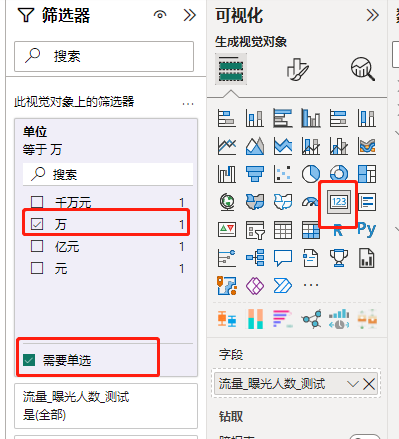
看一下最后效果,已经是我们的预期了,同样的道理,也适用与表格或者其他形式的视觉对象

并且我们可以通过切换切片器的单位,去切换我们的展示单位。如下面我们切换到"亿元",其他的单位都是支持的。
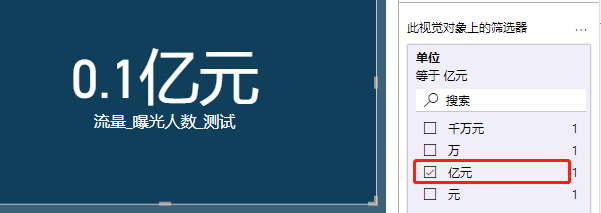
在本文中,我们通过一个实例演示了如何使用度量值动态格式来实现将数据以“万”为单位显示的功能。希望这篇文章对你有所帮助,欢迎留言分享你的想法和建议。